Procedimiento para activar Windows Server 2022
Ingresa a la sección de tu cuenta en nuestra página web. Sin hacer clic, coloca el cursor sobre Perfil y se desplegará un menú. Elige Claves de Producto.
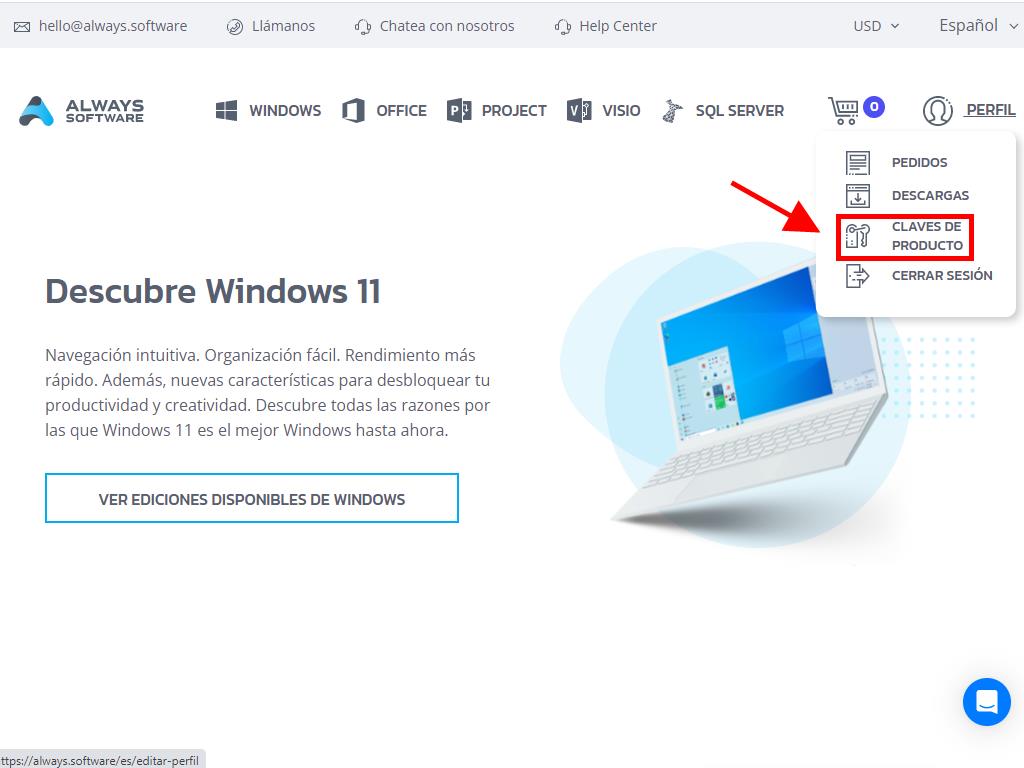
Ahí encontrarás la clave de producto para activar Windows Server 2022.
Si vas a activar una instalación previa de Windows Server, asegúrate de que no esté en periodo de evaluación y sigue estos pasos:
Nota: Recomendamos descargar e instalar todas las actualizaciones del software antes de proceder con la activación.
- Tras instalar todas las actualizaciones de Windows Server, haz clic en el botón Inicio y selecciona Configuración.
- Luego, selecciona Actualización y seguridad.
- Selecciona Activación.
- Luego, haz clic en Cambiar clave de producto.
- Introduce la clave de producto y haz clic en Siguiente.
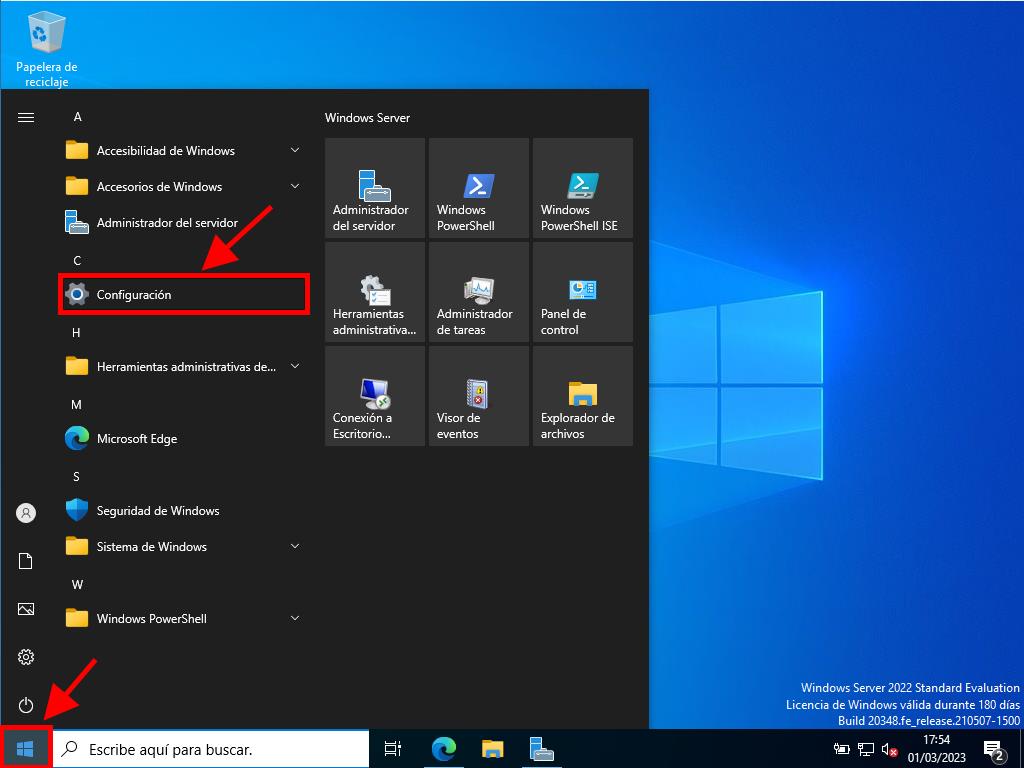
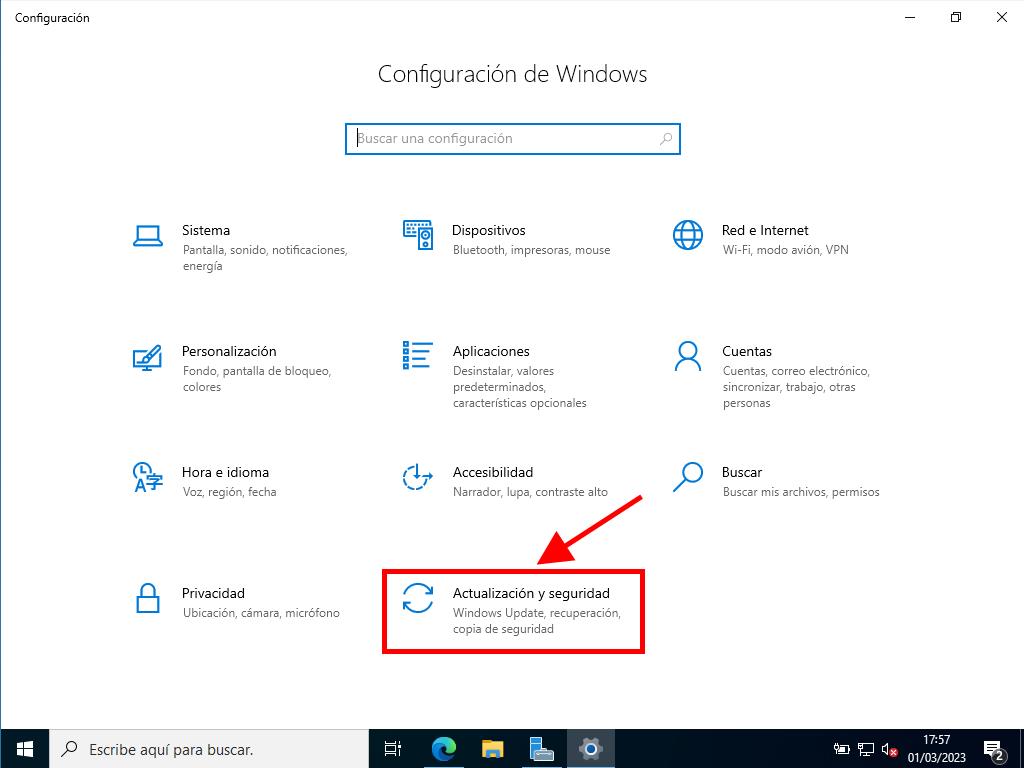
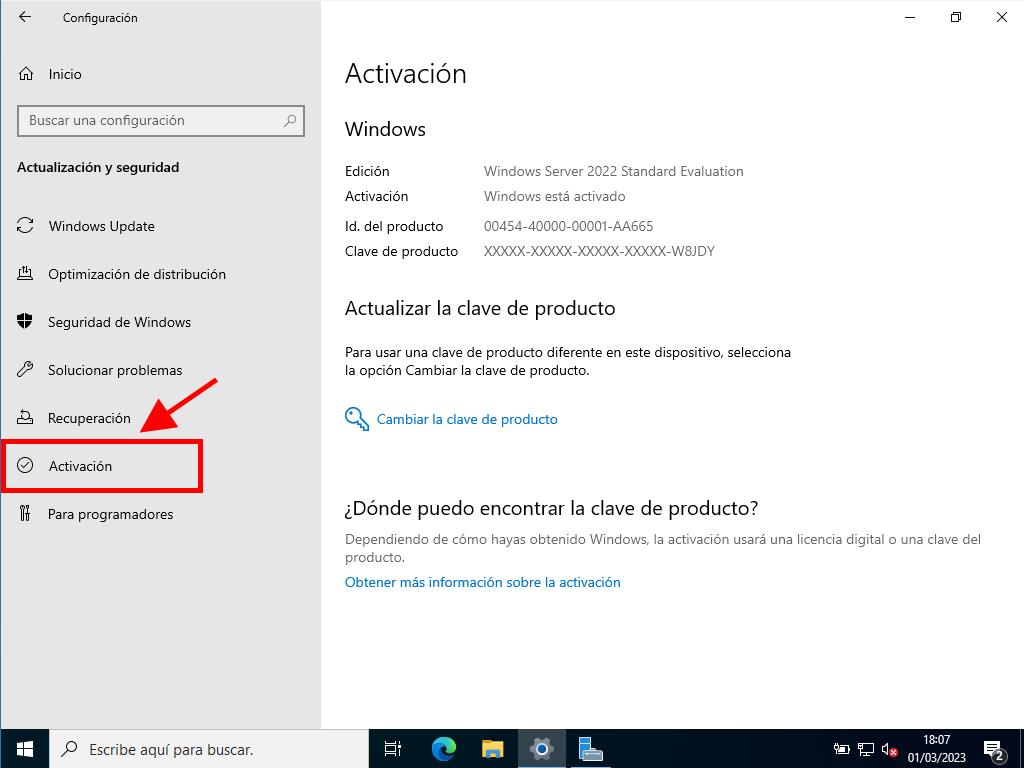
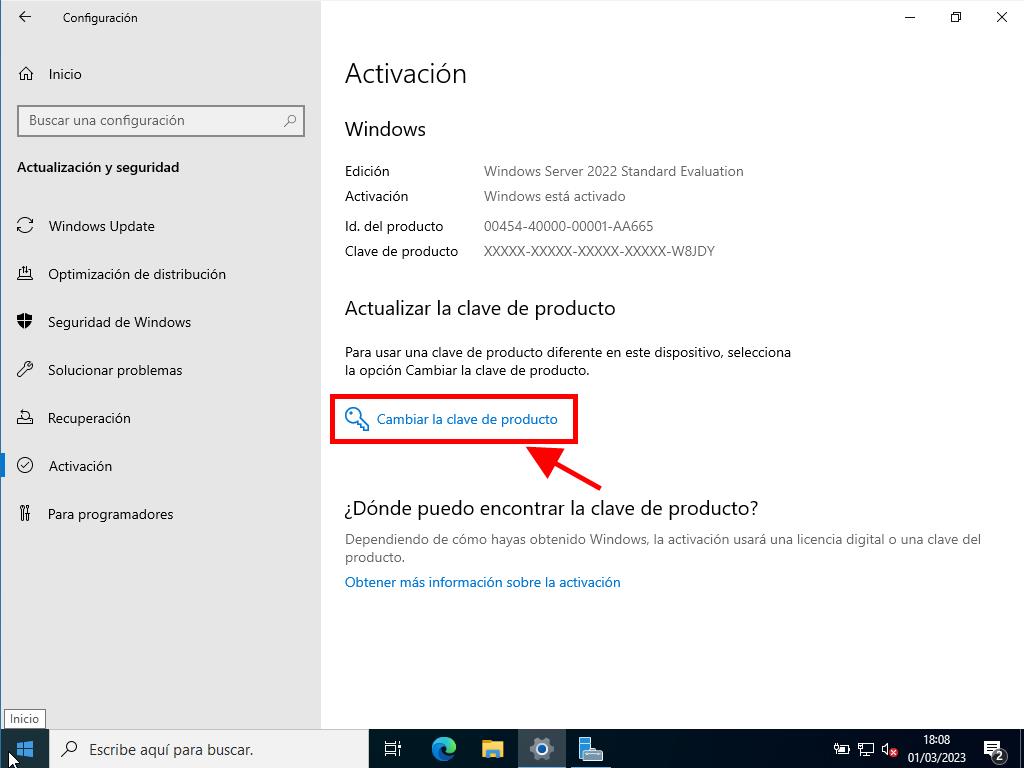
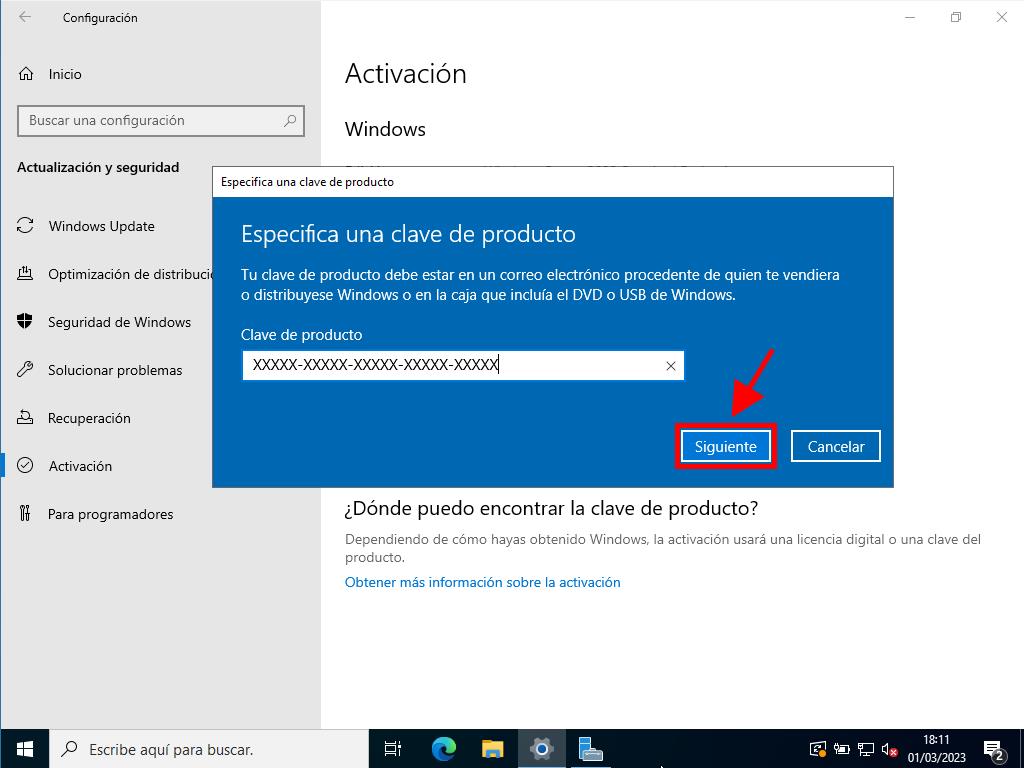
Nota: Si al ingresar la clave de producto ves el mensaje La clave de producto que ingresaste no funcionó. Verifica la clave e inténtalo nuevamente, o prueba con otra diferente, puede que tu sistema esté en modo de evaluación o que el sistema operativo esté en un canal de activación diferente al de tu licencia. Te recomendamos contactarte con uno de nuestros agentes para identificar y solucionar el error. Para asistencia personalizada, haz clic aquí.
Si tu sistema está en modo de evaluación, sigue este proceso:
Nota: Asegúrate de que el servidor tenga todas las actualizaciones instaladas, de lo contrario, podrías recibir un error durante la activación.
- En la barra de tareas, escribe CMD en el cuadro de búsqueda. Luego, haz clic derecho en Símbolo del sistema y selecciona Ejecutar como administrador.
- Escribe el siguiente comando: dism /online /set-edition:serverstandard /productkey:XXXXX-XXXXX-XXXXX-XXXXX-XXXXX /accepteula. Reemplaza las X con tu clave de producto y presiona Enter.
- Una vez finalizado el proceso de activación, reinicia el servidor.
- Después de reiniciar, tu Windows Server 2022 estará activado y listo para usarse. Puedes verificarlo en la esquina inferior derecha donde ya no debería aparecer la marca de Windows Server Standard Evaluation.
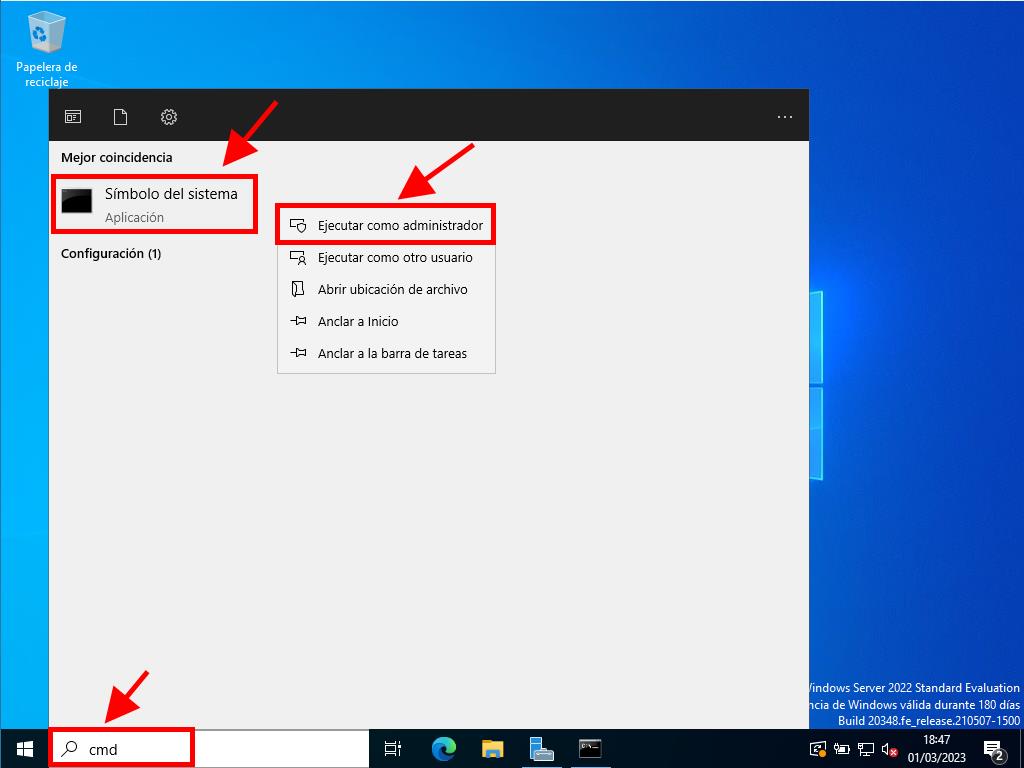
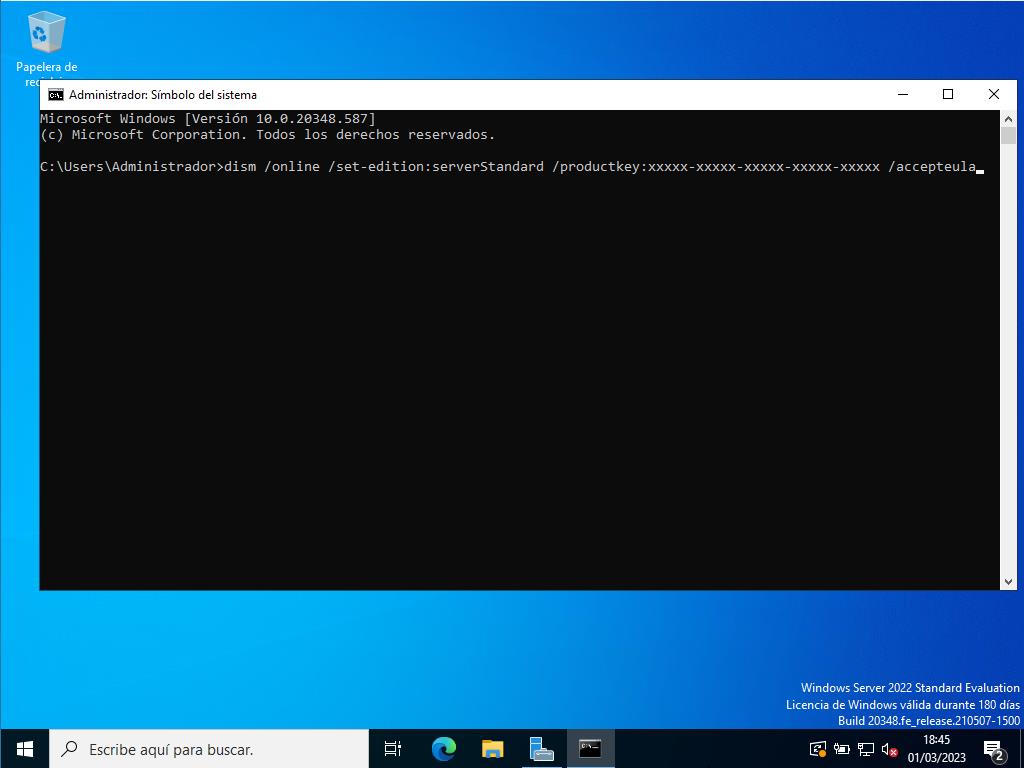
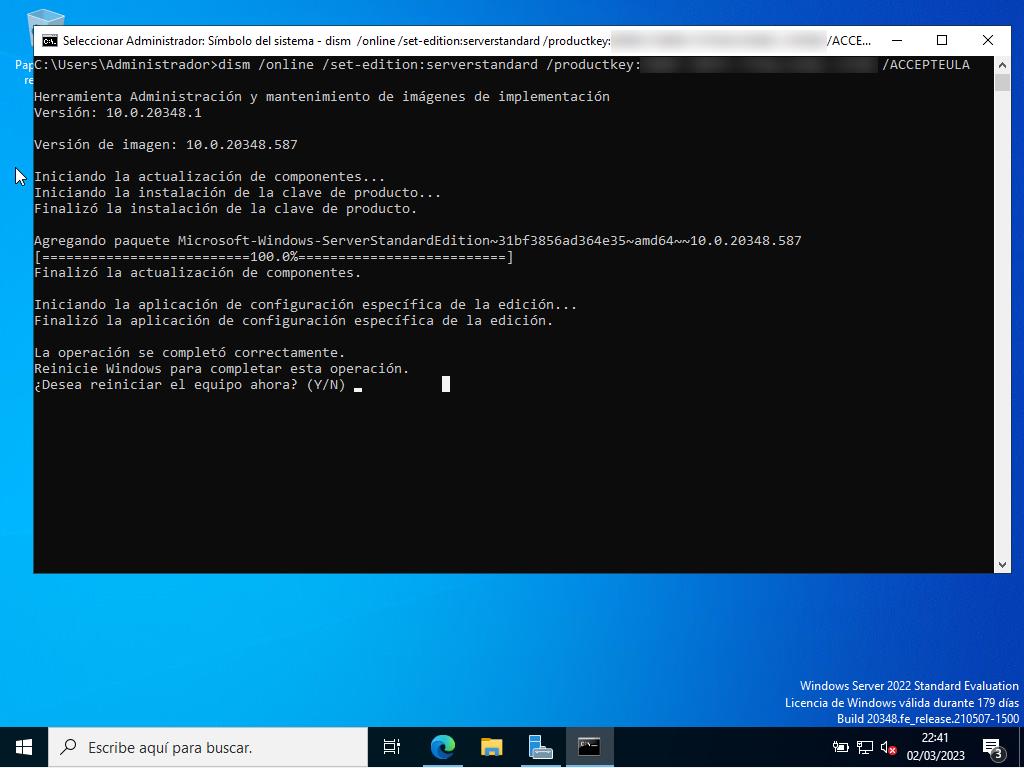
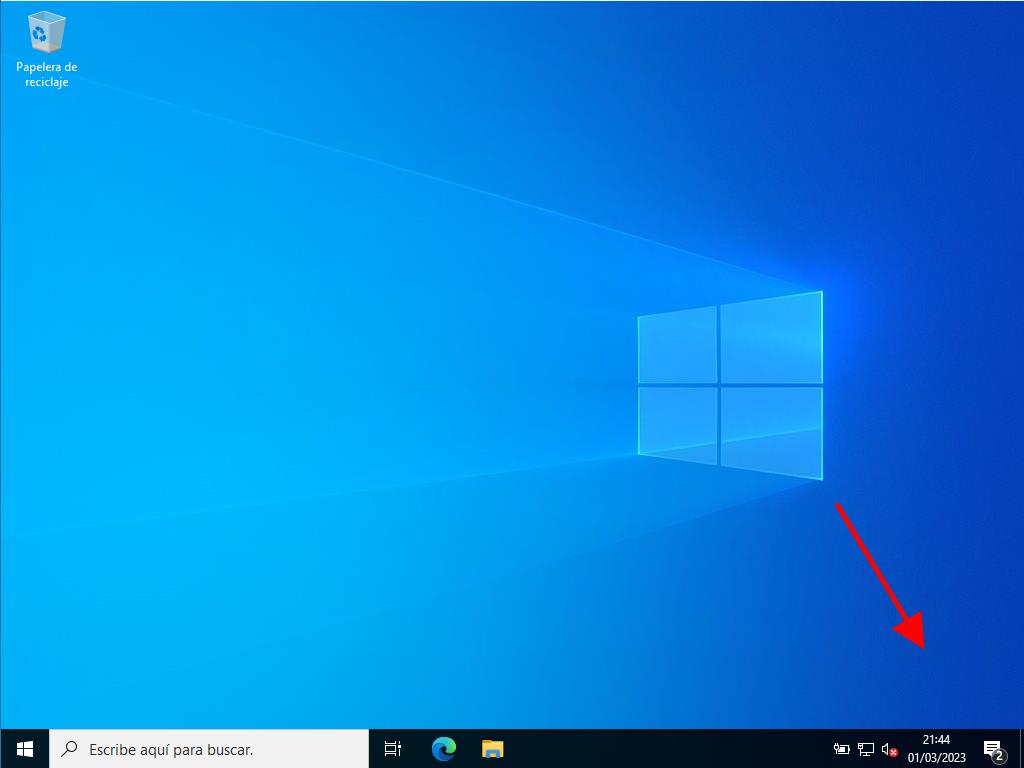
 Iniciar sesión / Registrarse
Iniciar sesión / Registrarse Pedidos
Pedidos Claves de producto
Claves de producto Descargas
Descargas

 Ir a United States of America - English (USD)
Ir a United States of America - English (USD)